3ds Max是一款强大的三维建模和渲染软件,它包含了丰富的工具和功能,可以创建逼真的动画。在3ds Max中,动画渲染的操作步骤如下:
第一步:导入模型
首先,在3ds Max中导入您要渲染的模型。您可以从文件菜单中选择导入选项,然后浏览您的计算机以找到模型文件。一旦找到文件,点击“打开”按钮即可将模型导入到3ds Max中。
第二步:设置材质和纹理
在导入模型后,您需要为模型设置材质和纹理,以使其具有更真实的外观。在3ds Max的“材质编辑器”中,您可以选择合适的材质类型,并为模型的各个部分添加纹理。您可以通过拖放纹理文件到材质编辑器中来添加纹理。
第三步:设置动画关键帧
接下来,您需要设置动画的关键帧,以定义模型的运动和变化。在3ds Max的时间轴上,您可以指定关键帧的位置,并设置模型在每个关键帧上的属性。您可以通过使用3ds Max提供的动画工具来更改模型的位置、旋转、缩放等属性。
第四步:调整渲染设置
在设置好动画后,您需要调整渲染设置以获得所需的渲染效果。在3ds Max的渲染设置中,您可以选择渲染器类型、分辨率、光照和阴影设置等。您可以通过调整这些设置来优化渲染过程,并获得高质量的渲染结果。
第五步:渲染动画
最后,您可以开始渲染动画。在3ds Max中,您可以选择渲染整个动画序列或特定的帧范围。您可以通过点击“渲染”按钮来启动渲染过程,并等待渲染完成。一旦渲染完成,您可以保存渲染结果为图像或视频文件。
总结:
动画渲染在3ds Max中是一个多步骤的过程,需要导入模型、设置材质和纹理、设置动画关键帧、调整渲染设置以及渲染动画。通过掌握这些操作步骤,您可以在3ds Max中创建出逼真的动画作品。
本文版权归腿腿教学网及原创作者所有,未经授权,谢绝转载。
上一篇:3DMAX教程 | 使用3DS Max进行线框渲染
下一篇:3DMAX教程 | 如何在3DMax中渲染动画并进行保存
猜你喜欢
3DMAX教程 | 在线观看3D Max动漫人物视频 3DMAX教程 | Rhino犀牛软件常见的快捷键有哪些?Rhino犀牛快捷键操作推荐收藏! 3DMAX教程 | 如何将3dmax的界面改成中文?3dm中文设置指南! 3DMAX教程 | 3DMax垃圾清理:命令及删除缓存垃圾的步骤 3DMAX教程 | 如何调整3dmax摄像机的视角角度? 3DMAX教程 | 如何在3dmax中进行视频渲染和输出 最新课程
3DsMax2018从入门到进阶 3dsmax 181575人已学 推荐专题
Revit下载全版本2014~2025专辑
Revit离线族库、样板、族样板专辑
BIM电脑配置专辑
全国BIM等级考试相关内容专题
全国BIM标准合集
Revit常见安装问题专辑
1+X历年真题合辑
Revit基础工具详解专辑
广联达软件下载专题-MagiCAD下载,施工建模,模板脚手架,BIM5D
bim模型手机查看软件专题
bim软件_bim软件有哪些_bim软件介绍_bim软件多少钱一套
Revit2024专题-Revit2024下载,Revit2024教程,Revit2024新功能
成塔混动设计
Revit2025专题
CATIA软件专题
SketchUp软件专题
V-Ray软件专题
Enscape软件专题
AutoCAD软件专题
Revit2026专题-Revit2026下载,Revit2026系统配置,revit2026最新功能
3dsMax插件下载专题
SketchUp插件下载专题
BIM小别墅教程系统视频+图文教程
BIM等级考试二级建筑教程
评论留言